Автор:
Laura McKinney
Дата Створення:
7 Квітень 2021
Дата Оновлення:
1 Липня 2024

Зміст
Ця стаття допоможе вам виправити помилку повноекранного режиму, яка виникає під час перегляду YouTube за допомогою Google Chrome. Ця помилка може спричинити відображення частини веб-переглядача або робочого столу в повноекранному режимі, або ще гірше, коли функцію вимкнено. Зазвичай перезапуск браузера або комп’ютера може вирішити проблему, але якщо це не спрацює, потрібно налаштувати деякі параметри, щоб запобігти появі повноекранної помилки.
Кроки
Метод 1 з 5: Використовуйте основні поради
перезавантажити сторінку YouTube і виправити помилку.

Гугл хром. Клацніть або двічі клацніть піктограму програми Chrome із червоною, жовтою, зеленою та синьою сферою.
Гугл хром. Клацніть або двічі клацніть на піктограму програми Chrome, яка виглядає як червона, жовта, зелена та синя кулі.
під розширеннями. Перемикач стане білим
, вказує, що розширення вимкнено.
- Повторіть цей крок з іншими необхідними розширеннями, перш ніж продовжувати.

Гугл хром. Клацніть або двічі клацніть піктограму програми Chrome із червоною, жовтою, зеленою та синьою сферою.
. Це призводить до того, що перемикач стає сірим
, вказує, що апаратне прискорення тепер вимкнено.

Гугл хром. Клацніть або двічі клацніть на піктограму програми Chrome, яка виглядає як червона, жовта, зелена та синя кулі.
Клацніть ⋮. Ця кнопка знаходиться у верхньому правому куті вікна. З'явиться спадне меню.
Вкажіть Допомога (Довідка). Цей параметр знаходиться внизу спадного меню. Ви побачите інше меню.
Клацніть Про Google Chrome (Про Google Chrome). Цей розділ знаходиться в меню, яке з’явиться.
Дозволити інсталювати оновлення після отримання повідомлення. Якщо Chrome запитає вас про оновлення, натисніть Оновіть Google Chrome і дочекайтеся встановлення оновлення.
- Якщо Google Chrome оновлено, пропустіть цей крок і перейдіть до наступного.
Клацніть на кнопку Перезапустити коли це можливо. Після встановлення оновлення ви побачите цю кнопку. Після натискання Chrome буде закрито та знову відкрито.
Спробуйте переглянути YouTube у повноекранному режимі. Повторно введіть своє відео та натисніть піктограму "на весь екран" у нижньому правому куті вікна відтворення. Тепер відео буде відтворюватися в повноекранному режимі.
- Якщо ваше відео все ще не відтворюється у повноекранному режимі, спробуйте один із наведених нижче способів.
Відновіть Chrome до налаштувань за замовчуванням. Це виправляє весь екран, але також видаляє поточне налаштування:
- Клацніть ⋮ у верхньому правому куті.
- Клацніть Налаштування (Налаштування).
- Прокрутіть вниз і натисніть Розширений (Додатково).
- Прокрутіть вниз і натисніть Відновіть налаштування до початкових значень за замовчуванням (Відновіть налаштування до заводських значень за замовчуванням).
- Клацніть Скинути налаштування (Скинути налаштування), коли надійде повідомлення.
Видаліть Google Chrome потім встановіть його знову. Цей крок допоможе вам змусити Chrome оновитись, якщо ви знаєте, що доступна нова версія, але Chrome не буде її оновлювати.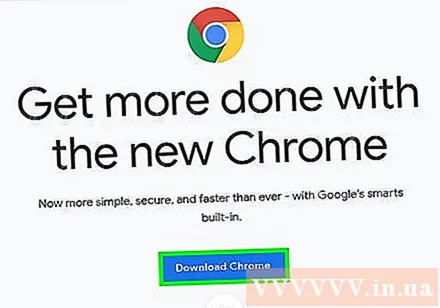
- Ви можете перевстановити Chrome, перейшовши на https://www.google.com/chrome/, клацнувши Завантажте Chrome (Завантажте Chrome), натисніть Прийміть та встановіть (Прийняти та встановити), двічі клацніть завантажений файл інсталяції, а потім дотримуйтесь інструкцій на екрані.



